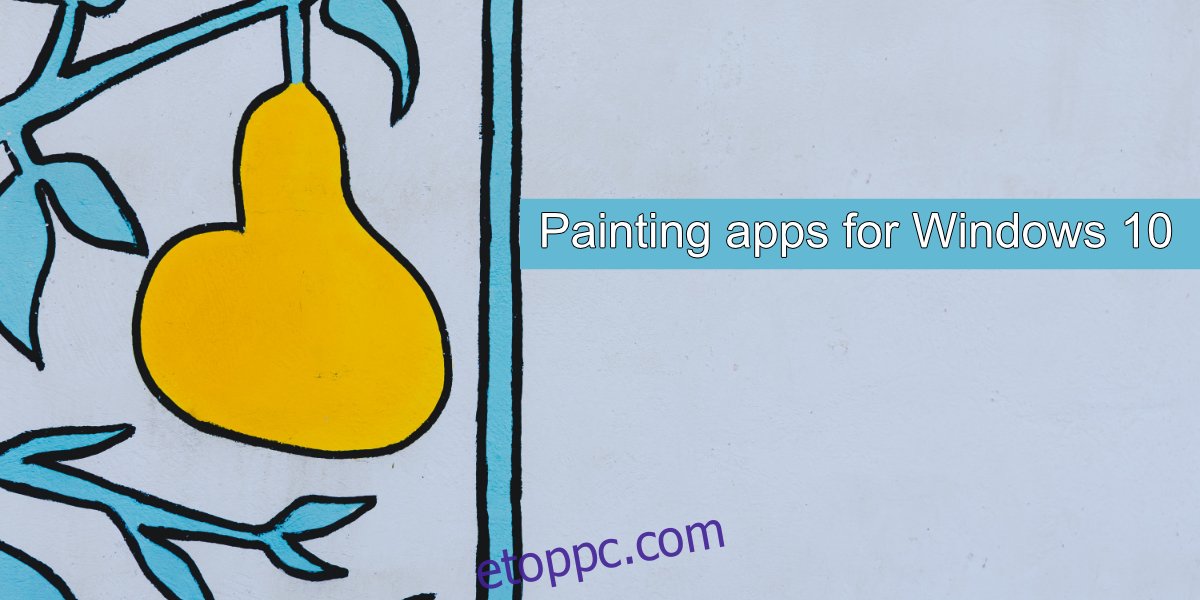A Windows 10-es eszközök általában nem az a fajta eszköz, amelyet felvesz, ha rajzolni szeretne. Sok felhasználó digitális rajztáblát vagy rajztáblát csatlakoztat a Windows rendszeréhez, amikor rajzolni szeretne. A rajztáblákhoz, rajzlapokhoz vagy az olyan eszközökhöz, mint a Surface Studio vagy a Surface Tablet, mind alkalmazásokat igényelnek a rajzoláshoz.
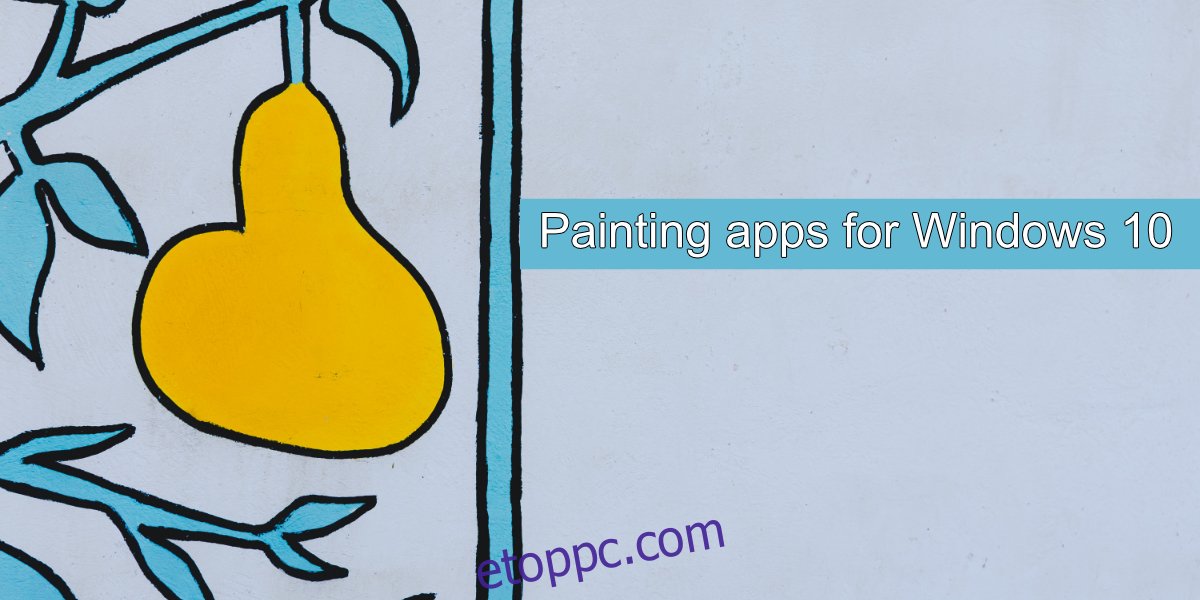
Tartalomjegyzék
A legjobb festőalkalmazások Windows 10 rendszerhez
A festőalkalmazások érintéses bevitellel működnek, azaz használhatja az ujját egy érintőképernyős eszközön, egérrel/trackpaddal és ceruzával. Egy jó festőalkalmazás mindhárom beviteli módot támogatja, azonban ha egy jó alkalmazást keres professzionális használatra vagy tanulásra, akkor olyan alkalmazást szeretne, amely képes észlelni a nyomásváltozásokat is, és amely számos ecsetet tartalmaz. Íme néhány alkalmazás, amelyeket érdemes megnézni.
1. Vázlatfüzet
Vázlatfüzet kiváló rajz- és festőeszköz. Ez egy meglehetősen jó alternatíva a híres Procreate iPad alkalmazáshoz. Ecsetek festéshez, tintához és ceruzához tartoznak, amelyek lehetővé teszik a felhasználók számára, hogy vázlatokat, vonalrajzokat és összetett festményeket készítsenek. Korábban ingyenes volt, de most 20 dollár az ára, ami kétszer annyi, mint a Procreate. Mac, iOS és Android rendszerekhez vannak alkalmazások. Kompatibilis a PSD fájlokkal, és további ecseteket telepíthet hozzá.
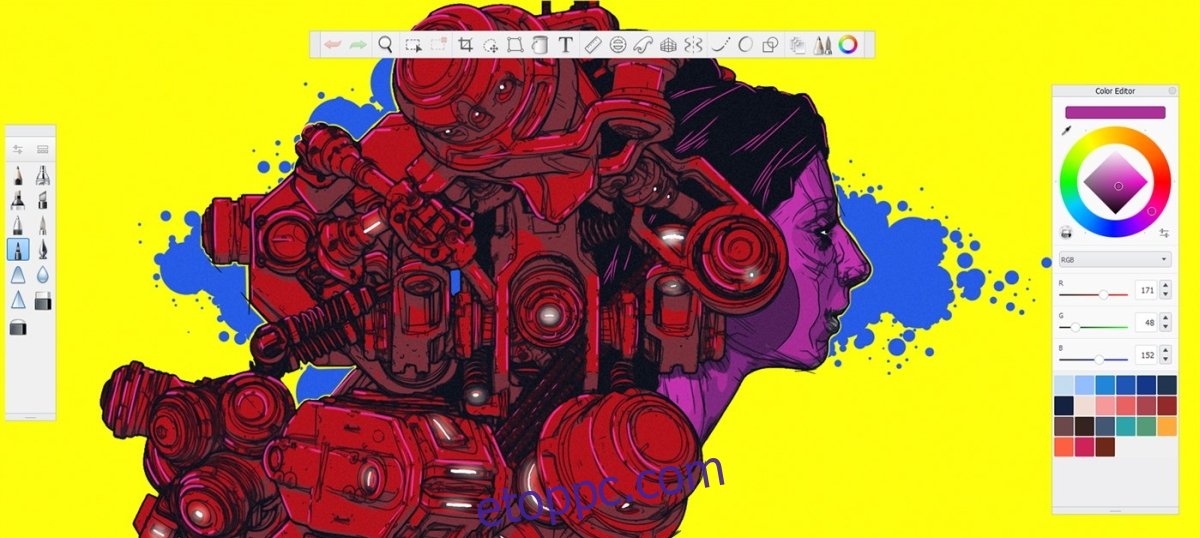
2. Krita
A Krita egy hatékony alkalmazás, és ingyenes. Kiváló rajzeszköz testreszabható ecsettel, stabilizálással, ha remeg a kezed rajzolás közben, és 2D animációkat is tud készíteni. Az alkalmazás nem kezdőknek való, bár semmi sem akadályozza meg, hogy megtanuljon rajta rajzolni. Időt kell szánnia az alkalmazás működésének és a munkaterület beállításának megtanulására. Az alkalmazás rajzi útmutatókat tartalmaz vonalak és görbék rajzolásához, alakformáló eszközöket, rétegkezelést, támogatja a PSD-fájlokat, és dokumentációt tartalmaz, amelyek segítenek az indulásban, ha megszokta a Photoshopot.
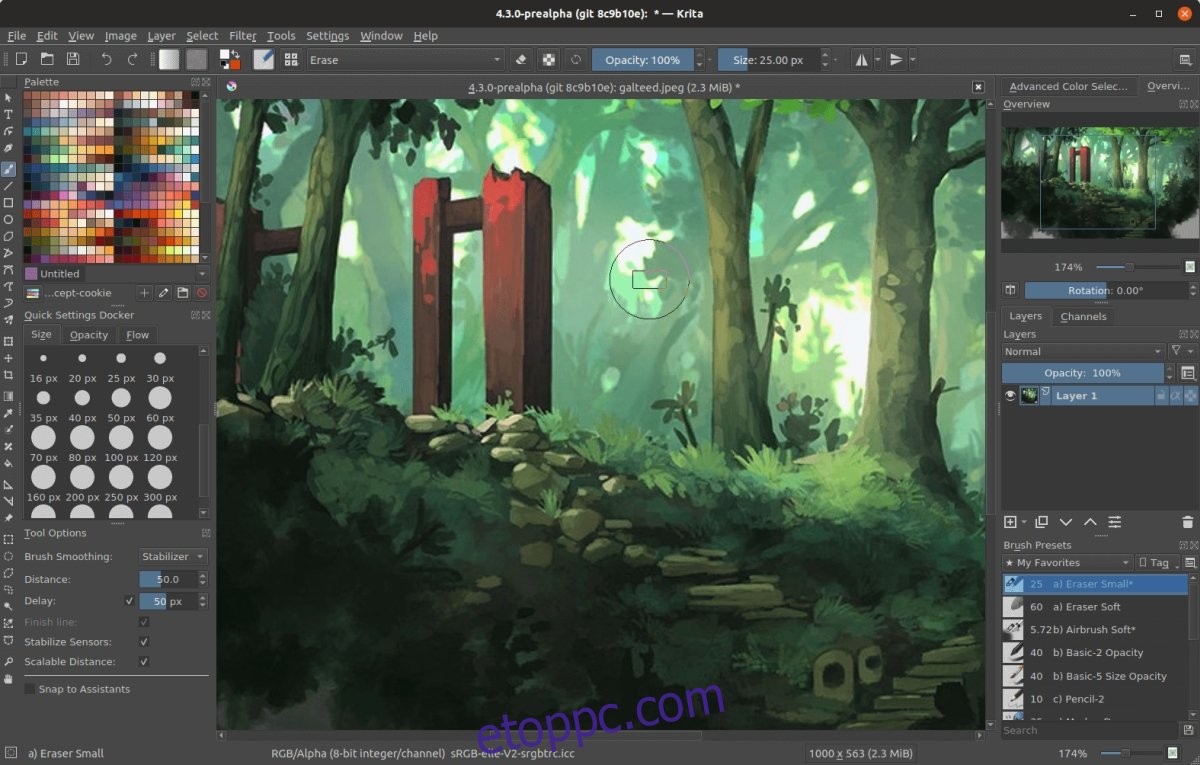
3. Clip Studio Paint
Clip Studio Paint gyors vázlatkészítéshez és kisebb, menet közbeni projektekhez való. Tollal működik, érzékeli a nyomásváltozásokat, alkalmas érintőképernyős eszközökhöz és Wacom táblagéppel ellátott asztali számítógépekhez, több száz testreszabható ecsettel rendelkezik a dobozból és rengeteg telepíthető külső kefével, valamint 3D karaktermodellezéssel rendelkezik. eszközöket. Az is nagyszerű, ha digitális művészet helyett képregényeket és mangákat kell rajzolnia.
A profi verzió 50 dollárba kerül, de a képregényrajzoló eszközöket tartalmazó verzió 219 dollárba kerül. Ingyenes próbaverzió áll rendelkezésre, így vásárlás előtt kipróbálhatja.
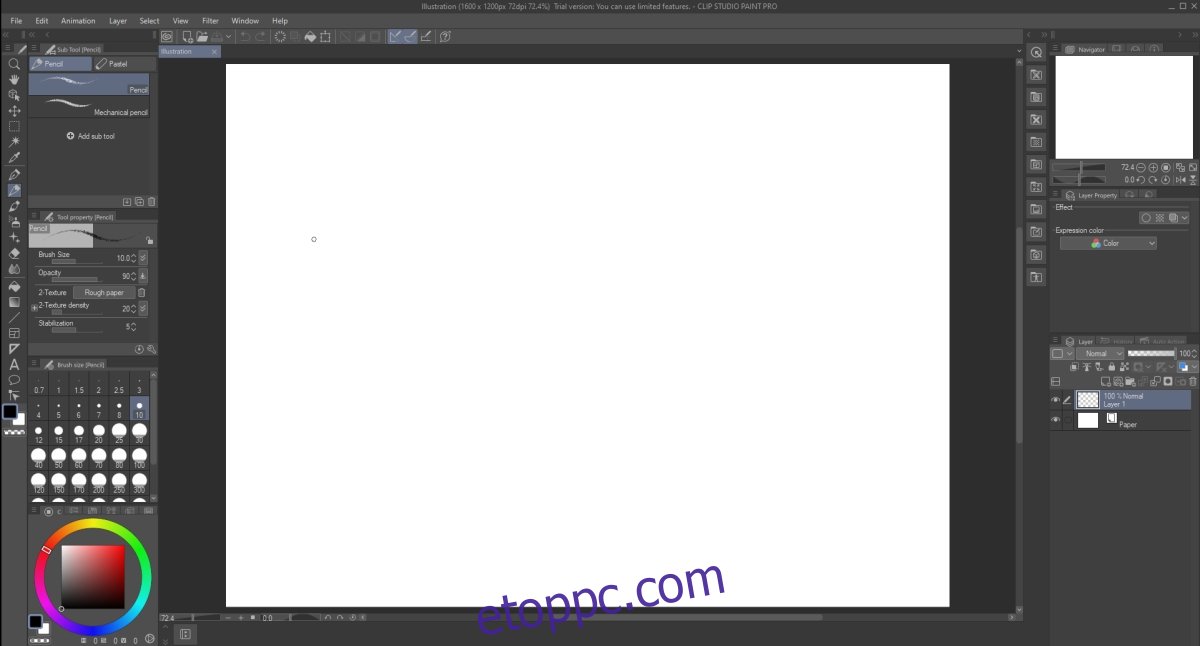
4. Fogalmak
Fogalmak egy olyan alkalmazás, amelyet olyan cégek használnak, mint a Disney és az Apple. Ingyenes, de elérhető egy profi verzió is fejlett funkciókkal. Működik érintőképernyős eszközökkel és asztali számítógépekkel vagy laptopokkal, amelyekhez rajztábla van csatlakoztatva. Érzékeny az érintőceruza nyomásának változásaira, és valódi toll- és ceruzaszerű ecsetet kínál. Alakítóeszközökkel, rögzítőeszközökkel és segédvonalakkal, vektoros vázlatokkal is rendelkezik, és PSD-be exportálható, ha a Photoshopban szeretne fájlon dolgozni.
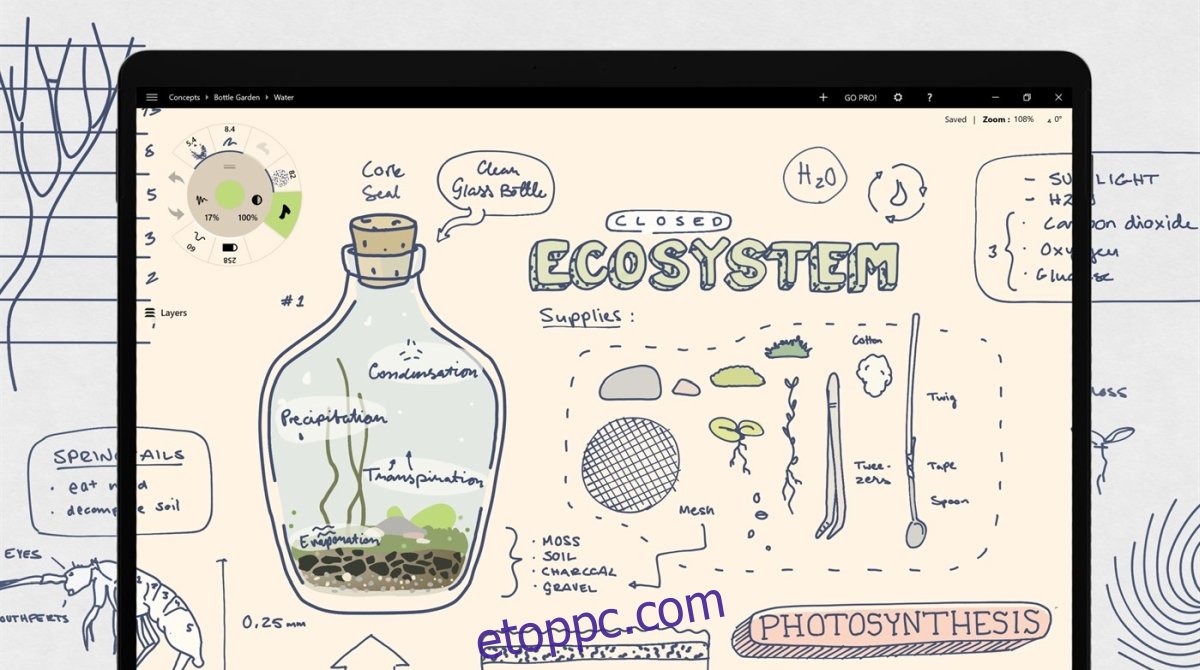
5. Inkscape
Inkspace egyedülálló ezen a listán, mert ingyenes és nyílt forráskódú. Ez nem jelenti azt, hogy nem olyan erős, vagy hogy kevesebb funkcióval rendelkezik, mint a kereskedelmi alkalmazások. Eszközökkel rendelkezik az ingyenes kézi rajzoláshoz (tolleszközök és görbeszerkesztés), alakformáló eszközök, ceruzatartó (rajztábla) és rengeteg nagyszerű ecset. A felhasználói felület hasonló a Photoshophoz, így a munkaterület beállítása egyszerű lesz. Sajnos előfordulhat, hogy nem működik olyan jól az érintőképernyős eszközökkel. Szükség lehet egy rajztáblára, ha tollat szeretne használni a rajzoláshoz. Azt is tudnia kell, hogyan állíthat be egy táblagépet, mielőtt ezzel az alkalmazással használná.
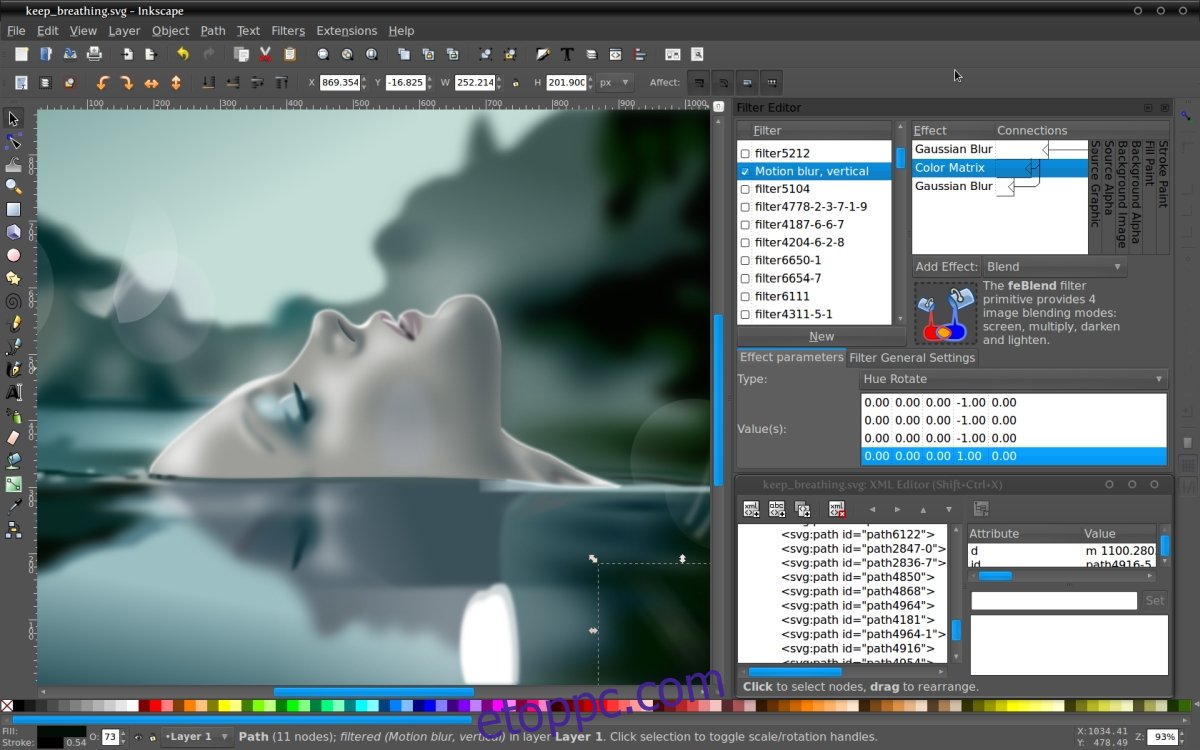
Következtetés
Ha digitális rajzot tanulsz, érdemes egy alapalkalmazással kezdeni. Győződjön meg arról is, hogy rajzalkalmazást használ, nem pedig fotószerkesztő alkalmazást. Egy képszerkesztő alkalmazás működhet, de valójában nem rajzolóeszköz. Próbáljon ki annyi eszközt, amennyit csak tud, és adjon mindegyiknek néhány napot, hogy meglássa, milyen jól működik az Ön számára.